Uma das coisas mais comuns que um usuário do Linux sempre fará na linha de comando é listar o conteúdo de um diretório. Como já podemos saber, ls e dir são os dois comandos disponíveis no Linux para listar o conteúdo do diretório, sendo que o primeiro é mais popular e na maioria dos casos, preferido pelos usuários.
Ao listar o conteúdo do diretório, os resultados podem ser ordenados com base em vários critérios, como ordem alfabética dos nombres dos arquivos, tempo de modificação, tempo de acesso, versão e tamanho do arquivo. A ordenação usando cada uma dessas propriedades de arquivo pode ser habilitada usando uma flag específica.
Neste breve guia de comando ls, veremos como ordenar a saída do comando ls por último tempo de modificação (data e hora).
Vamos começar executando alguns comandos ls básicos.
Comandos ls básicos do Linux
1. Executar o comando ls sem anexar nenhum argumento irá listar o conteúdo do diretório de trabalho atual.
$ ls
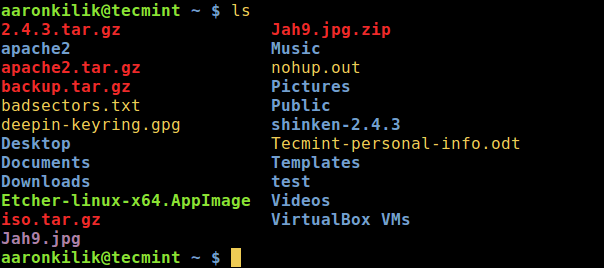
2. Para listar o conteúdo de qualquer diretório, por exemplo o diretório /etc, use:
$ ls /etc
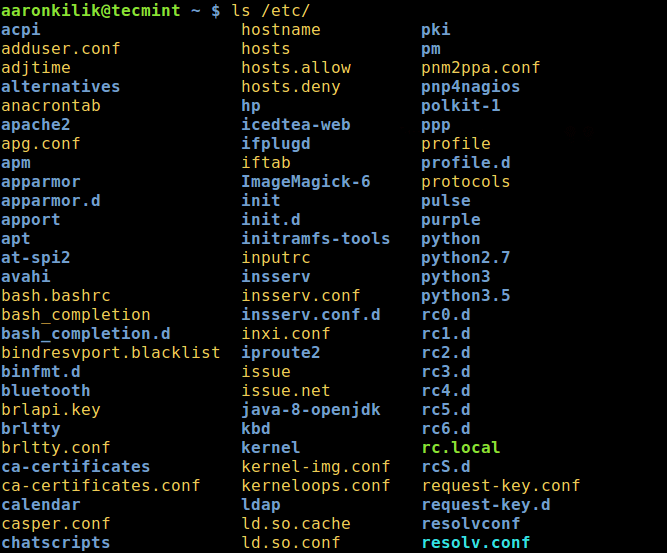
3. Um diretório sempre contém alguns arquivos ocultos (pelo menos dois), portanto, para mostrar todos os arquivos em um diretório, use a opção -a ou --all:
$ ls -a
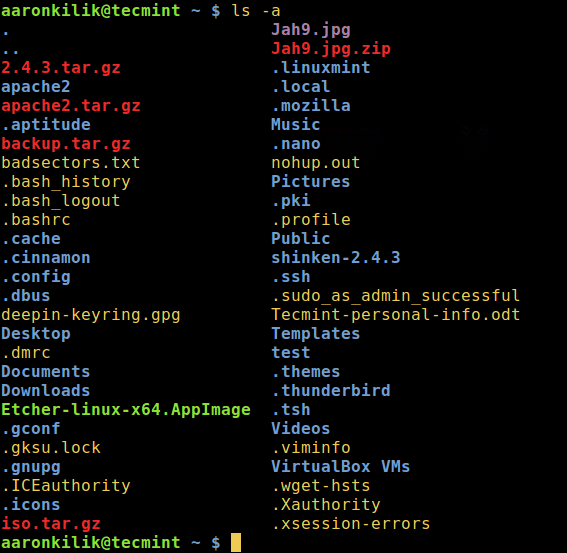
4. Você também pode imprimir informações detalhadas sobre cada arquivo na saída do ls, como permissões de arquivo, número de links, nome do proprietário e grupo proprietário, tamanho do arquivo, hora da última modificação e o nome do arquivo/diretório.
Isso é ativado pela opção -l, que significa um formato de listagem longa como na captura de tela a seguir:
$ ls -l
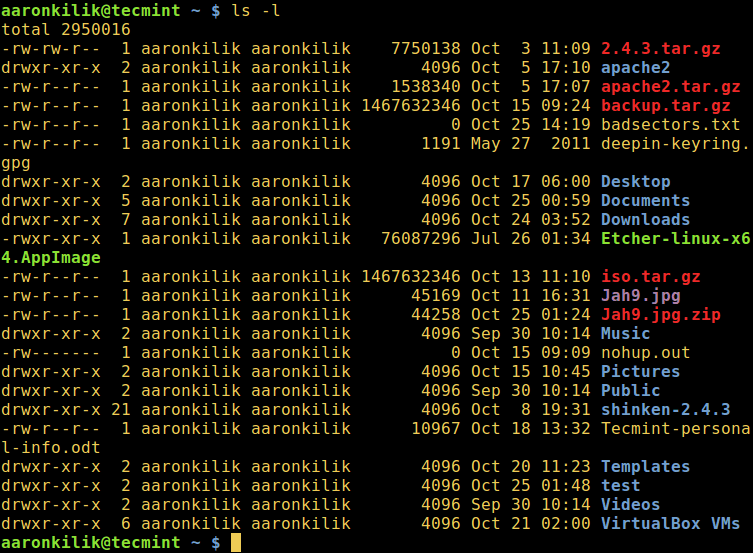
Classificar Arquivos com Base no Tempo e na Data
5. Para listar arquivos em um diretório e ordená-los pela data e hora da última modificação, utilize a opção -t como no comando abaixo:
$ ls -lt
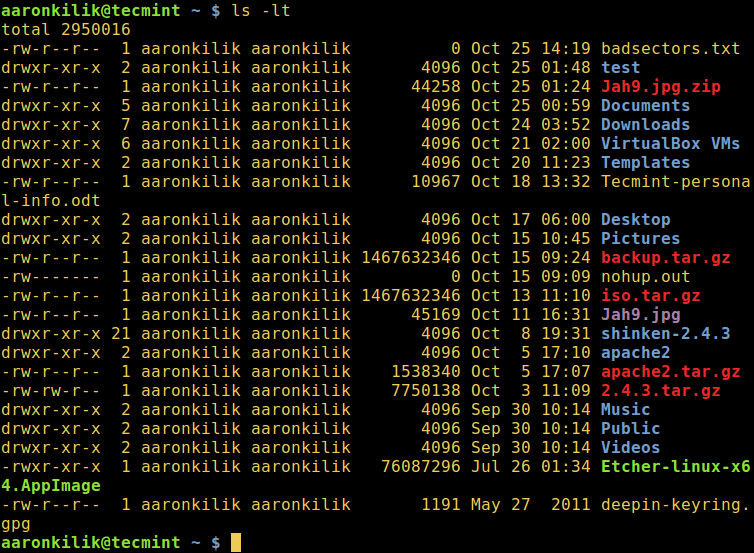
6. Se você deseja classificar os arquivos de forma reversa com base na data e hora, pode usar a opção -r para funcionar assim:
$ ls -ltr
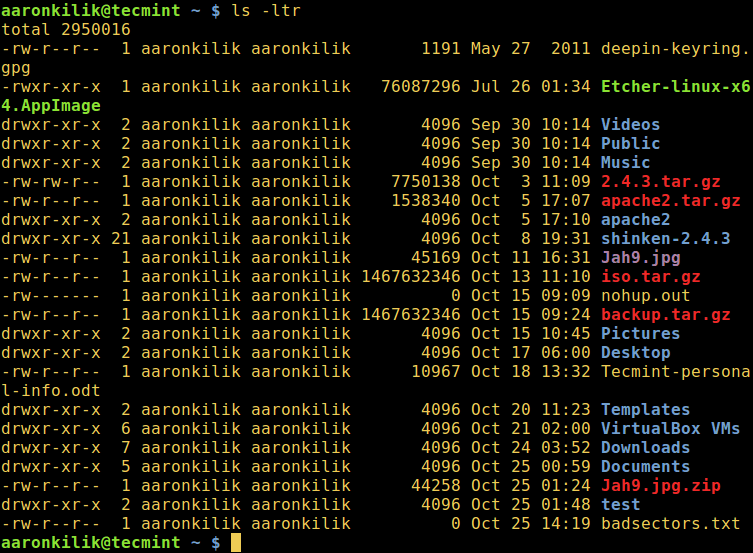
Vamos encerrar por agora, no entanto, há mais informações de uso e opções no comando ls, então certifique-se de dar uma olhada ou em outros guias oferecendo dicas do comando ls que todo usuário de Linux deve conhecer ou usar o comando sort. Por último, mas não menos importante, você pode nos contatar através da seção de feedback abaixo.
Source:
https://www.tecmint.com/sort-ls-output-by-last-modified-date-and-time/













